Handleiding
Je bekijkt pagina 18 van 50
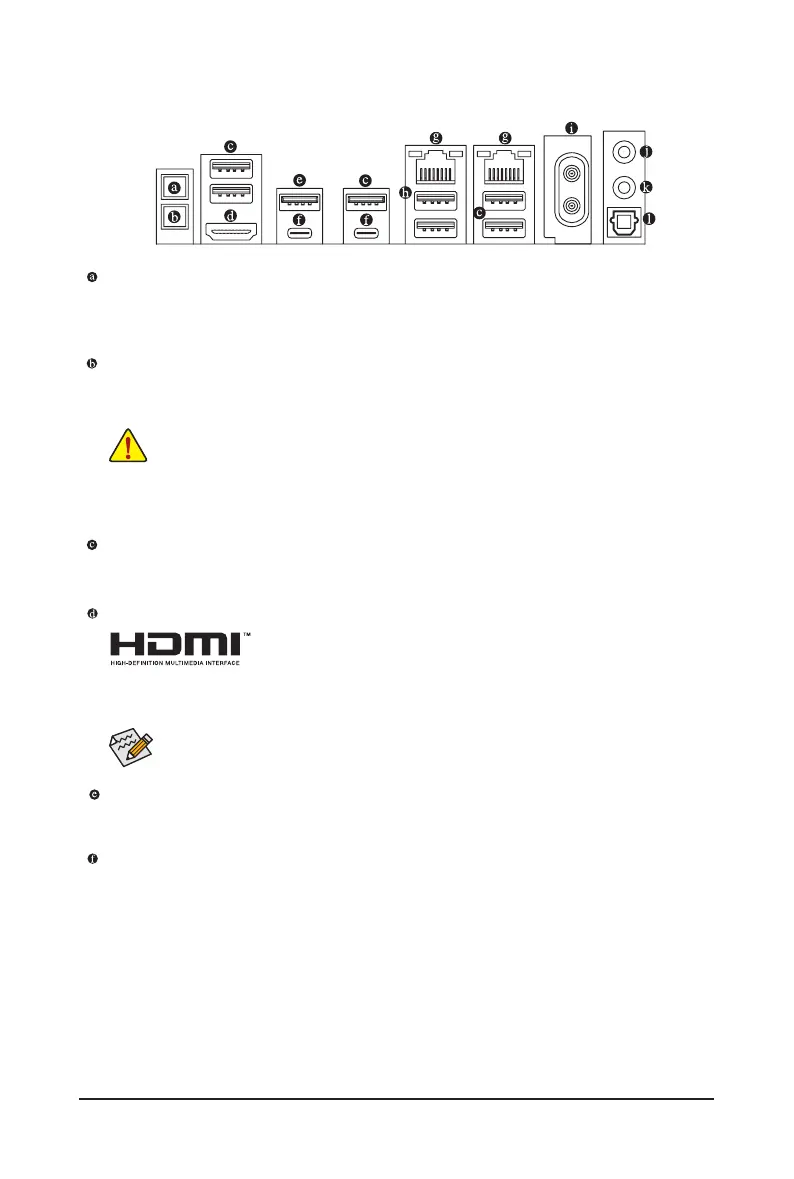
- 18 -
2-6 後方裝置插座介紹
Q-Flash Plus按鈕
(註一)
Q-Flash Plus提供您於系統關機(S5待機模式)狀態下更新BIOS,透過連接至特定連接埠的USB
隨身碟,按下Q-Flash Plus按鈕即會啟動並載入資料修復。運作時Q-Flash Plus按鈕會開始閃爍
(表示開始進行比對),Q-Flash Plus按鈕閃爍停止時代表主BIOS更新結束。
清除CMOS資料按鈕
利用清除CMOS資料按鈕可以在必要時將主機板的CMOS資料(例如:BIOS設定)清除,回到出
廠設定值。
• 使用清除CMOS資料按鈕前,請務必關閉電腦的電源並拔除電源線。
• 請勿在開機狀態下使用清除CMOS資料按鈕,否則系統將立即關機,並且可能造成
資料的遺失或毀損。
• 清除CMOS資料重新開機後,請進入BIOS載入出廠預設值(Load Optimized Defaults)或
自行輸入設定值(請至技嘉網站查詢「BIOS組態設定」的說明)。
USB 3.2 Gen 2 Type-A連接埠(紅色)
此連接埠支援USB 3.2 Gen 2規格,並可相容於USB 3.2 Gen 1及USB 2.0規格。您可以連接USB
裝置至此連接埠。
HDMI插座
此插座可相容於HDCP 2.3規格並且支援Dolby TrueHD及DTS HD Master
Audio音訊格式,最高可支援192KHz/24bit 7.1-channel LPCM音效輸出。您
可以連接支援HDMI接頭的螢幕至此插座。HDMI技術最高可支援至 4096x2160@60 Hz的解析度,
實際所支援的解析度會依您所使用的顯示器而有不同。
當您安裝HDMI設備後,請將音效播放的預設裝置設為HDMI (此選項名稱會因不同作
業系統而有不同)。
USB 3.2 Gen 2 Type-A連接埠(紅色) (Q-Flash Plus連接埠)
此連接埠支援USB 3.2 Gen 2規格,並可相容於USB 3.2 Gen 1及USB 2.0規格。您可以連接USB
裝置至此連接埠。執行Q-Flash Plus
(註一)
時,請將USB隨身碟連接至此連接埠。
USB4
®
USB Type-C
®
連接埠(DisplayPort
(註二)
)
此連接埠支援標準USB4
®
USB Type-C
®
及DisplayPort顯示輸出,您可以連接USB4
®
USB Type-C
®
介面顯示器或使用轉接線連接標準DisplayPort螢幕。連接DisplayPort顯示器時,最高可支援
3840x2160@240 Hz的解析度,實際所支援的解析度會依您所使用的顯示器而有不同。此連接
埠同時支援USB4
®
規格且採用可正反插的設計,並可相容於USB 3.2 Gen 2x2、USB 3.2 Gen 2、
USB 3.2 Gen 1及USB 2.0規格。您也可以連接USB裝置至此連接埠。
(註一) 若要啟動Q-Flash Plus功能,請至技嘉網站查詢「獨特功能介紹」的說明。
(註二) 是否支援此規格依CPU而定。
Bekijk gratis de handleiding van Gigabyte X870E AORUS XTREME AI TOP, stel vragen en lees de antwoorden op veelvoorkomende problemen, of gebruik onze assistent om sneller informatie in de handleiding te vinden of uitleg te krijgen over specifieke functies.
Productinformatie
| Merk | Gigabyte |
| Model | X870E AORUS XTREME AI TOP |
| Categorie | Lens |
| Taal | Nederlands |
| Grootte | 14599 MB |

